Kurkite ir pridėkite automatinio paleidimo failus į CD / DVD automatiškai sistemoje Windows
Praėjusių metų rugsėjį rašėme patarimą pridedant „Autorun“ prie USB diskų, taip pat pritaikant piktogramą. Bet jei norite sukurti ir tada pridėti „Autorun“ programas į CD / DVD, yra paprastesnis metodas. Užuot sukūrę pasirinktinį autorun.ini failą, viskas, ką jums reikia padaryti, yra pasirinkti failus, kuriuos norite leisti automatiškai paleisti, o likusi programa bus tvarkoma pati.
1. „AutoRun Express“ yra nemokama „Windows“ programa, leidžianti sukurti kompaktinio disko ar DVD disko leidimą, taip pat turinti galimybę įrašyti turinį. Tiesiog paleiskite programą, pasirinkite „Sukurti naują automatinio paleidimo CD / DVD projektą“ ir spustelėkite Pirmyn.
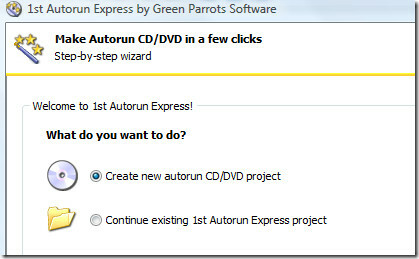
Suteikite jam projekto pavadinimą ir spustelėkite Pirmyn. Arba taip pat galite pasirinkti pridėti automatinį paleidimą į esamą aplanką su kompaktinio disko / DVD disku.
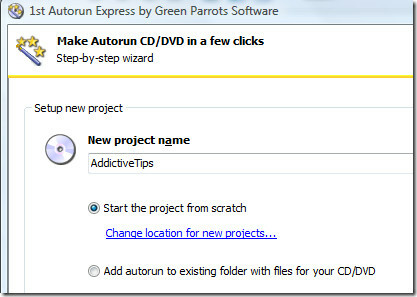
Kitame veiksme pasirinkite „Automatiškai atidaryti vieną ar daugiau dokumentų“. Taip pat galite pasirinkti rodyti meniu ir leisti vartotojui pasirinkti, kurį dokumentą atidaryti, tačiau naudokite šią parinktį tik tuo atveju, jei patys įrašote kompaktinį diską / DVD diską. Taip yra todėl, kad jis nerodys meniu kituose kompiuteriuose, išskyrus kompiuterį, kuriame įrašėte kompaktinį diską / DVD diską (tik mokama šios programos versija visuose kompiuteriuose rodys meniu).
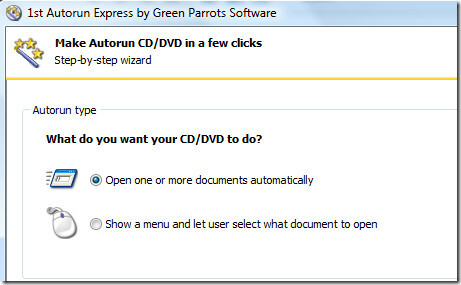
Dabar kitame žingsnyje pasirinkite dokumentus, URL ir aplankus, kuriuos norite leisti automatiškai. Atminkite, kad dokumentuose kūrėjas reiškia bet kokį failą. Kadangi atidaryti 20 failų iš karto nėra prasmės, yra galimybė, kurią galite patikrinti, kuri lauks kiekvieno dokumento uždarymo, prieš pradėdami atidaryti kitą dokumentą.
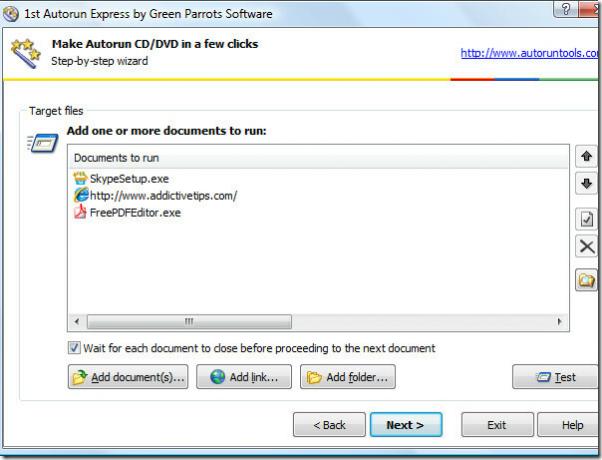
Taip pat galite redaguoti kiekvieno failo / URL, kuriuos įtraukėte į sąrašą, veiksmus. Pasirinkite failą, spustelėkite Redaguoti, naujame lange eikite į Parinktys ir pasirinkite komandinės eilutės parametrą. Parinkčių lange yra dvi papildomos naudingos parinktys - Pradinė lango būsena ir dokumento atidarymo komanda. Pirmasis leidžia jums pasirinkti būseną, pvz., Padidinta, Sumažinta ar Paslėpta, o vėlesnė - tai pasirinkite atidarytą komandą, tokią kaip atidaryti, leisti, peržiūrėti, spausdinti, rasti ir daugelį kitų, kaip parodyta ekrano kopijoje žemiau.
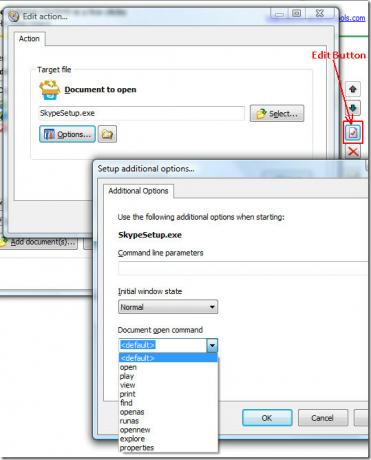
Norėdami patikrinti, ar visi failai / URL atidaromi taip, kaip norite, spustelėkite Tikrinti. Kai visi failai bus įtraukti, spustelėkite Pirmyn. Norėdami suteikti CD / DVD pavadinimą ir pridėti pasirinktinę piktogramą, spustelėkite mygtuką Sureguliuoti CD parinktis.
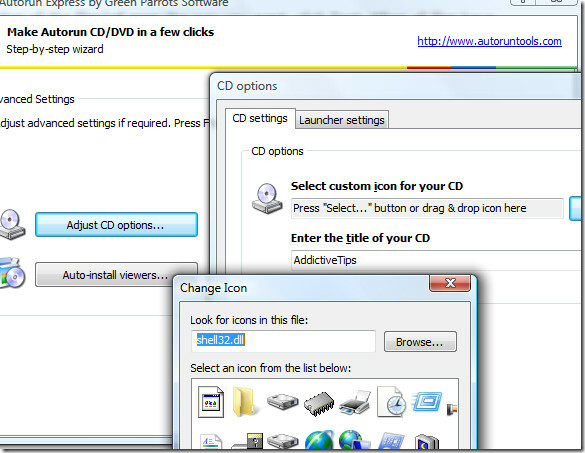
Kai viskas bus baigta, spustelėkite Baigti ir jums bus parodytas sėkmės langas. Čia galite tiesiogiai įrašyti CD / DVD, naršyti aplanke, kuriame yra jūsų failai, kartu su nauju autorun.ini failu, arba išbandyti autorun programas nepadegindami.
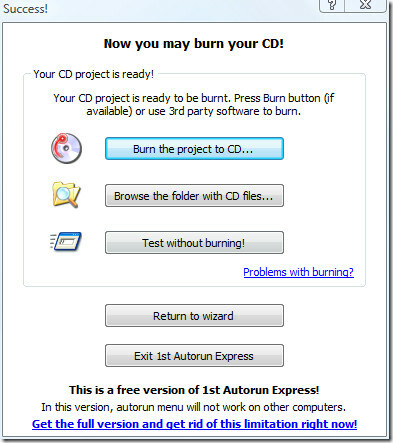
Norėdami įrašyti duomenis į diską, taip pat galite naudoti trečiosios šalies programinę įrangą. Viskas, ką jums reikia padaryti, tai pirmiausia pridėti aplanko, kuriame yra failai ir autorun.ini, turinį, pridėti juos kartu su kitomis programomis ir tada sudeginti. Tai viskas.
Atsisiųskite pirmąją „AutoRun Express“
Tai veikia visose „Windows“ versijose, palaikomos ir 32, ir 64 bitų OS. Norėdami sužinoti daugiau, taip pat žiūrėkite a būdas užkirsti kelią Autorun Virus. Mėgautis!
Paieška
Naujausios žinutės
Kaip pridėti ir pašalinti nuorodas iš "Windows 8" Win + X meniu
Palyginti su „Windows 8 Developer Build“, į „Consumer Preview“ yra ...
Kas yra „Windows 8 Charms“ juosta? Bendrinti, ieškoti, pasiekti nustatymus ir veiksmus
„Windows 8“ buvo pakeista daug dalykų. Labai didelis ir pastebimas ...
„FixBee“: ištrinkite nepageidaujamus failus ir defragmentuokite kietuosius diskus
Yra du dalykai, kuriais turėtumėte pasirūpinti, jei norite, kad jūs...



